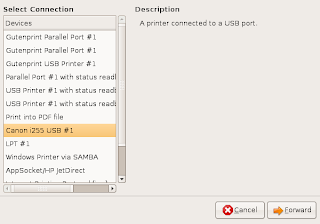1. jenis model printer
2. triks tip memilih printer yang bagus
3. daftar harga printer
4. cara instal driver printer
5. cara setting driver priter
6. cara setup jenis kertas untuk printer, posisi kertas dan mengirim kertas
7. cara mengatasi trouble shooting printer
8. cara mengatasi printer yang ngblink
9. dampak negatif virus pada printer
10.cara mengubah setup ukuran inci ke ukuran centimeter
jawab
1.
enis Printer Printer Dot-Matrix InkJet Printer Laser Printer | |
Supaya tidak salah memilih printer terutama printer inkjet, berikut saya berikan perbandingan dari kelima merk printer :
HP :
- Tinta Irit
- Kualitas cetakan sebanding dengan canon
- Cetakan cepat meski mode normal
- Cartridge gampang rusak kalau salah dalam mengisi ulang sebaiknya berhati-hati
- Suara Berisik
CANON :
- Tinta irit
- Kualitas hasil cetak lumayan dan untuk berwarna kurang dikarenakan masih 4800 pixel
- Catridge banyak tersedia di pasaran
- Paling gampang refill atau isi ulang apalagi modif
- Harga catridge mahal
- Catridge sering bermasalah alias cepat rusak
- Kecepatan menurun seiring waktu pemakaian belum pasti penyebabnya
EPSON :
- Garansi printhead s/d 2 tahun kalau menggunakan tinta original
- Kualitas Photo 5760 Pixel
- Modif paling gampang
- Boros tinta disebabkan cleaning head pada waktu printer pertama start
- Lambat dan berisik untuk tipe low end menggunakan mekanik As dan untuk tipe R tidak berisik
- Cepat overload
- Terlalu cepat berinovasi dengan catridge bervariasi sehingga catridge jarang tersedia
- Catridge original nya mahal dan susah diisi ulang atau refill karena menggunakan chip
Brothers :
- Hasil cetak bagus kualitas foto
- Isi ulang mudah (catridge transparan)
- Tidak Berisik sangat silent
- Catridge susah didapat belum ada yang compatible kalaupun ada mahal
- Tidak bisa di pasang infus ciss atau di modif
Lexmarx :
- Hasil cetak bagus walaupun mode normal
- Cepat tidak berisik
- Harga murah meriah
- Catridge mahal dan agak susah didapat
- Catridge cepat rusak kalau diisi ulang atau refill
- Catridge cepat buntu
- Tidak bisa dimodif atau dipasang alat infus system CISS
- Kesimpulan pilihlah printer yang bisa dipasang alat infus CISS atau modif dan jangan salah memilih tempat modif printer carilah yang benar-benar ahli dan baik hati.
3. Printer EPSON C90 Rp 675.000,-
- Printer EPSON T11 (Pengganti C90) Rp 575.000,-
- Printer EPSON CX 5500 Rp 1.040.000,-
- Printer EPSON R 230 Rp 1.790.000,-
- Printer EPSON R 290 Rp 2.030.000,-
- Printer EPSON 1390 ( A3 ) Rp 4.560.000,-
- Printer CANON IP 1300 Rp 425.000,-
- Printer CANON IP 1980 Rp 640.000,-
- Printer CANON MP 145 Rp 980.000,-
- Printer CANON IP 4500 Rp 1.550.000,-
- Printer HP DeskJet 2566 Rp 545.000,-
- Printer HP DeskJet F 2276 Rp 885.000,-
- Printer HP LaserJet 1006 Rp 1.150.000,-
- Printer HP OfficeJet 4355 Rp 1.320.000,-
- Printer HP LaserJet 1280 (A3) Rp 3.180.000,-
4.
Cara Instal Driver Printer
Ada beberapa cara untuk menginstall driver printer baik itu menggunakan CD Driver bawaan Printer itu sendiri maupun driver default dari sistem operasi yang digunakan seperti windows.Berikut ini kita coba meng-install driver printer dengan driver yang sudah tersedia pada windows (bukan dari cd driver printer) yaitu driver printer untuk Epson LX-800.
Pertama-tama klik Start-Printers and Faxs
kemudian klik Add Printer
Setelah itu perhatikan tanda contreng atau tanda centang pada Local printer attached to this Computer, ini dipilih apabila kita menginstall driver untuk printer yang terpasang langsung (local) pada komputer kita dan bila menginstall driver printer yang berada pada komputer lain dalam jaringan maka berikan tanda centang pada A network printer, or a printer attached to another computer.
Pada praktek kita kali ini karena installasi driver lokal maka tidak usah diubah atau tetap pada pilihan Local printer attached to this Computer kemudian klik Next
Setelah klik Next maka kita dihadapkan pada pemilihan port yang digunakan untuk printer lokal yaitu LPT1 kemudian klik Next.
Pada jendela Install Printer Software, tentukan pilihan Jenis Printer yaitu "EPSON" yang berada pada jendela sebelah kiri dan Nama Printernya adalah "Epson LX-800" yang berada pada jendela sebelah kanan kemudian klik Next.Kemudian pada jendela Name Your Printer ketikan nama printer yang dikehendaki misalnya "Epson LX-800" selanjutnya tekan Next.
Langkah berikutnya menentukan apakah printer yang diinstall ini akan digunakan sendiri atau digunakan bersama dalam jaringan. Apabila digunakan sendiri maka pilih Do not share this printer dan apabila printer tersebut nantinya juga digunakan oleh komputer lain dalam jaringan maka harus pilih Share Name dan ketikan nama printer yang nantinya berfungsi untuk nama printer yang dapat dilihat dan di install pada komputer lain dalam jaringan tersebut.
Karena pada praktek kali ini tidak untuk printer jaringan maka pilih do not share this printer dan klik next untuk masuk pada jendela Print Test Page.Jika ingin melakukan print test page (printer akan melakukan pencetakan pertama kali secara otomatis) kaka pilih Yes dan jika tidak maka pilih No, setelah itu klik Next dan Finish.
5.
- ( libglib1.2_1.2.10-17build1_i386.deb, libgtk1.2-common_1.2.10-18_all.deb, libgtk1.2_1.2.10-18_i386.deb, bjfiltercups_2.3-1_i386, bjfilteri255_2.3-1_i386, libpng3_1.2.15~beta5-2build1_all.deb, bjfilter-2.2_1-1_i386.deb, libcnbj-2.2_0-1_i386.deb, bjfilter-2.4_1-2_i386.deb, libcnbj-2.4_0-1_i386.deb, bjfilter-2.5_1-1_i386.deb, libcnbj-2.5_0-1_i386.deb, bjfilter-2.6_1-1_i386.deb, libcnbj-2.6_0-1_i386.deb )
Kode : sudo dpkg -i *.deb
- Tambahkan symbolic link
- Kode :
cd /usr/lib
sudo ln -s libcnbpcmcm182.so.6.03.1 libcnbpcmcm182.so
sudo ln -s libcnbpess182.so.1.4.0 libcnbpess182.so
sudo ln -s libpng.so.3 libpng.so.2
sudo ln -s libtiff.so.4 libtiff.so.3
sudo ln -s libcnbpcnclapi182.so.3.0.0 libcnbpcnclapi182.so
sudo ln -s libcnbpcnclbjcmd182.so.3.0.0 libcnbpcnclbjcmd182.so
sudo ln -s libcnbpcnclui182.so.3.0.0 libcnbpcnclui182.so - Buka System → Administration → Printing → New Printer, pilih Canon i255 USB #1 (clicked Forward)
- Pilih Provide PPD file
- Arahkan ke /usr/share/cups/model/canoni255.ppd
- Pilih canoni255.ppd → Open
- Beri nama i255 → Apply
- Restart komputer
- Printer siap digunakan
7.CARA MENGATASI TROBLESHOOTING
Anda harus peka terhadap perangkat kompter. Beberapa hal yang harus dilakukan untuk menghadapi komputer lambat:
1. Spyware dan Virus merupakan salah satu penyebab pc lambat, karena yang paling mudah menyusupi dan banyak user yang berinteraksi dengannya (secara tidak langsung), spyware berasal dari banner-banner dan iklan-iklan di suatu halaman web yang mulai beraksi saat kita mengakses halaman/banner tersebut melalui sebuah browser yang memiliki celah keamanan yang tidak bagus, sehingga spyware ini sangat dekat dengan IE.
Beberapa cara untuk menghapus spyware:
1. Identifikasi dan analisa process yang sedang berjalan dengan windows task manager.
2. Identifikasi dan non aktifkan service yang bersangkutan melalui management console.
3. Identifikasi dan non aktifkan service yang ada di startup item dengan sistem configuration utilty.
4. Cari dan hapus entry di registry yang ada pada startup.
5. Identifikasi dan hapus file yang mencurigakan.
6. Install dan gunakan spyware detection dan removal.
2. Processor Overheating. Kebanyakan prosesor mudah menghasilkan panas, sehingga membutuhkan pendingin khusus dan jenis fan khusus, sehingga pada saat temperatur prosesor meningkat melampaui batas, sistem akan melambat dan proses akan berjalan lambat. Kipas prosesor yang gagal disebabkan karena :
1. Debu yang menghambat perputaran kipas secara smooth.
2. Fan motor rusak.
3. Bearing fan ada yang doll sehingga fan “jiggling”.
Jiggling adalah jika fan yang sedang berputar ada bunyi krek-krek secara cepat disebabkan bearing fan sudah mulai doll.
3. Ram yang buruk. Beberapa situasi dapat juga karena pengaruh ram yang buruk, hal ini
dikarenakan oleh:
1. RAM timing lebih lambat dari spesifikasi mesin yang optimal.
2. RAM yang memiliki nilai minor hanya bisa dilihat setelah melalui beberapa test.
3. RAM terlalu panas.
4. Harddisk yang fail. Jika harddisk sering mengalami failure, ini juga akan memperburuk performa komputer, dan jenis fail ini banyak penyebabnya, bisa sifatnya mekanis, elektronik, bahkan firmwarenya yang tidak update, harddisk ini akan menyebabkan:
1. Akses time yang lambat.
2. Jumlah bad sector yang terus meningkat saat di scandisk.
3. Ada bluescreen yang tidak terjelaskan.
4. Gagal Boot.
5. Bios Settings. Biasanya bios yang belum dicustom settingnya akan mengalami proses perlambatan beberapa detik, khususnya pada saat booting, untuk itu kita harus mengcustom bios setting agar performa kerja proses boot bisa dipercepat, secara umum settingan bios yang harus diperhatikan adalah:
1. Boot langsung ke harddisk.
2. Disable IDE drive yang tidak terpakai.
3. Set speed latency RAM.
4. Matikan IO/IRQ perangkat onboard yang tidak dipakai.
5. Gunakan Fast POST.
6. Disk type/controller compatibility. Biasanya motherboard sekarang sudah memiliki kontroler yang baik untuk paralel ATA disk, namun kita harus memperhatikan kabel IDE nya, karena kabel ini memiliki beberapa spesifikasi tertentu, ada yang udma 33, 66, dan 100, kalau kita lihat secara fisik, bentuk kabelnya memiliki serabut yang halus halus dan banyak, sedangkan yang udma 33 serabutnya sedikit, jadi gunakanlah kabel yang memiliki spesifikasi yang tinggi untuk disk kita.
7. Windows Services, beberapa service yang harus diperhatikan dan dimatikan jika kita tidak membutuhkanya adalah:
1. FTP 2. Indexing Service
2. Remote Registry
3. Telnet
4. Remote Access
5. Remote Desktop
6. Automatic Update
8. Process yang invisible. Terkadang, tanpa kita ketahui ada saja program yang berjalan
di memory, padahal kita sudah tidak menggunakannya lagi atau bahkan kita sudah menguninstallnya namun programnya masih ada yang berjalan, untuk itu kita harus memperhatikan process apa saja yang sedang berlangsung di komputer kita dengan melihat task manager, dan kita bisa end taskkan atau kill, lalu kita bisa hapus .exe nya.
9. Disk Fragmentation Sebagaimana karakteristik file dalam sebuah komputer pasti mengalami proses file tersebut di add, di edit, atau di hapus, hal tersebut dapat menyebabkan fragmentasi di beberapa areal sektor harddisk, untuk itu kita perlu merapikan data di komputer kita, yaitu dengan mendefragnya. jika kita menggunakan windows xp, kita bisa menggunakan defrag.exe dan meletakannya di schedule agar dapat berjalan pada waktu yang kita tentukan.
10. Background applications. Kalau kita perhatikan di systray saat kita klik arrow kirinya akan berderetlah icon yang banyak, semakin banyak icon yang terpasang di systray itu menyebabkan komputer semakin lambat merespons proses, karena memory banyak yang terpakai untuk proses itu, sehingga untuk itu kita perlu mematikannya atau menonaktifkan yang tidak diperlukan yaitu dengan mengakses registry:
8. CARA MENGATASI KOMPUTER YANG NGEBLINK
Lampu warna orange dan hijau hidup secara bergantian sebanyak 7 kali dengan spasi warna hijau, mengindikasikan bahwa waste counter sudah lebih dari 100%, ini adalah kondisi terakhir setelah peringatan operator call error dengan kode lampu orange berkedip tanpa diselingi warna hijau sebanyak8 kali atau sering disebut blinking
SERVICE MODE
Dalam keadaan error maka printer dalam kondisi sibuk dan tidak siap dilakukan inspeksi, langkah awal untuk inspeksi diharuskan memasukkan printer pada mode service dengan cara sebagai berikut:
1. Dalam kondisi printer mati dengan printhead catridge terpasang,
pada saat power off (tanpa listrik) tekan dan tahan tombol power (sebelah kiri) kemudian
berikan power (masukkan kabel listrik).
2. Dalam kondisi tombol power masih tertekan, tekanlah tombol resume
(sebelah kanan) 2 kali, kemudian lepaskan tombol power,
dan tunggulah beberapa saat setelah lampu tidak berkedip.
3. Setelah lampu tidak mengindikasikan adanya error
berarti printer siap untuk diinspeksi, apabila masih ada indikasi error lain
silahkan cek apakah printhead cartridge sudah terpasang,
atau cobalah cek indikasi kode error tersebut.
9.DAMPAK NEGATIF VIRUS TERHADAP PRINTER
komputer merupakan program komputer yang dapat menggandakan atau menyalin dirinya sendiri dan menyebar dengan cara menyisipkan salinan dirinya ke dalam program atau dokumen lain. Virus komputer dapat dianalogikan dengan virus biologis yang menyebar dengan cara menyisipkan dirinya sendiri ke sel makhluk hidup. Virus komputer dapat merusak (misalnya dengan merusak data pada dokumen), membuat pengguna komputer merasa terganggu, maupun tidak menimbulkan efek sama sekali.
Virus komputer umumnya dapat merusak perangkat lunak komputer dan tidak dapat secara langsung merusak perangkat keras komputer dengan cara memuat program yang memaksa over process ke perangkat tertentu misalnya VGA, Memory bahkan Procesor (terutama pada sistem operasi , seperti sistem operasi berbasis keluarga Windows (Windows 95, Windows 98/98SE, Windows NT, Windows NT Server, Windows 2000, Windows 2000 Server, Windows 2003, Windows 2003 Server, Windows XP Home Edition, Windows XP Professional, Windows XP Service Pack 1, Windows XP Service Pack 2, Windows Vista Service Pack 1 ) bahkan GNU/Linux. Efek negatif virus komputer terutama adalah memperbanyak dirinya sendiri, yang membuat sumber daya pada komputer (seperti CPU Real Time, penggunaan memori) menjadi berkurang secara signifikan. Hampir 95% Virus adalah virus komputer berbasis sistem operasi Windows. Sisanya, 2% menyerang Linux/GNU dengan versi kernel dibawah 1.4 (dan Unix, sebagai source dari Linux, tentunya), 1% menyerang Mac terutama Mac OS 9, Mac OS X (Tiger, Leopard). 2% lagi menyerang sistim operasi lain seperti FreeBSD, OS/2 IBM, dan Sun Operating System.
Cara Mengatasi Virus Komputer
Serangan virus dapat dicegah atau ditanggulangi dengan menggunakan perangkat lunak antivirus. Jenis perangkat lunak ini dapat juga mendeteksi dan menghapus virus komputer, asalkan basis data virus komputer yang dimiliki oleh perangkat lunak antivirus telah mengandung kode untuk menghapus virus tersebut.
Contoh virusnya adalah Worm, Trojan, Backdoor, hacking, dll. Contoh antivirus yang bisa diandalkan dan menangkal virus adalah KasperSky, AVG, AntiVir, PCMAV, Norton, Norman, dan McAfee.
Virus Trojan atau Trojan Horse mungkin sudah pada sering dengar atau pernah melihat antivirus komputer kita mendeteksi virus yang diidentifikasi sebagai virus Trojan. Mungkin ada yang mengira trojan adalah nama suatu virus komputer layaknya seperti nama-nama virus komputer lain misalnya virus kangen, virus Brontok dan lain-lain.
Trojan Horse atau bisa disebut Trojan sebenarnya adalah suatu jenis/golongan virus bukan nama suatu virus. Istilah Trojan Horse diambil dari legenda Yunani Kuno yaitu kisah Trojan War atau Perang Troya/Troy.
Kisahnya begini, (ndongeng dulu) :
Alkisah Putra Mahkota Kerajaan Troya yang bernama Paris terlibat perselingkuhan dengan Helen istri pejabat di Yunani. Hal itu membuat pihak kerajaan Yunani marah dan menyerang kerajaan Troya. Namun benteng pertahanan Troya kuat sekali dikepung 10 tahun tidak juga menyerah.
Pasukan Yunani yang sudah putus asa akhirnya menggunakan taktik licik, mereka pura-pura meninggalkan kota Troya dan bersembunyi di balik bukit, namun mereka meninggalkan patung kuda besar dari kayu yang diisi dengan pasukan elit Yunani.
Penduduk Troya bersukaria mengetahui pasukan Yunani sudah mundur, dan patung kuda yang bagus peninggalan pasukan Yunani itu diarak masuk kota Troya.
Pada malam hari saat penduduk dan pasukan Troya terlelap maka pasukan elit di dalam patung kuda troya keluar, sebagian membukakan gerbang untuk pasukan Yunani yang bersembunyi di luar gerbang, sebagian menyerang obyek-obyek vital kerajaan Troya. Maka hancurlah kerajaan Troya.
Nah, karena ada virus komputer mempunyai karakter yang mirip kisah Kuda Troya/ Trojan Horse maka beberapa virus tersebut digolongkan menjadi virus Trojan Horse.
Virus Trojan adalah program yang terdiri dari 2 bagian yaitu: program yang disusupkan ke komputer korban dengan segala tipu daya, dan yang satunya program yang dijalankan komputer hacker.
Jika hacker berhasil menyusupkan program ke komputer korban, maka hacker bisa mengintai dan mengendalikan (me-remote) aktivitas komputer korban dari komputer hacker.
Virus Trojan sangat berbahaya bagi pengguna komputer yang tersambung jaringan komputer atau internet, karena bisa jadi hacker bisa mencuri data-data sensitif misalnya password email, internet banking, paypal, e-gold,kartu kredit dan lain-lain. Jika anda sering melakukan aktifitas keuangan online maka harus dipastikan bahwa komputer anda aman bebas dari virus.
Untuk mencegah dan menghapus virus Trojan pastikan anda memasang antivirus yang selalu ter-update, mengaktifkan Firewall baik bawaan dari Windows atau dari luar juga mengurangi resiko komputer kita diintai atau dikendalikan dari komputer lain.
Selalu waspadalah jika komputer anda mengalami sesuatu kejanggalan, seandainya antivirus tidak mampu menanggulangi virus, format saja komputer dan install ulang sistem operasi dan sofware-sofwarenya. Hindari penggunaan sofware ilegal/bajakan karena sering tanpa kita sadari software itu disusupi virus
Auto bootable melalui flashdisk merupakan metode baru virus dalam menyerang sistem target mereka. Dengan cara ini, virus bisa bekerja secara otomatis tanpa harus menunggu si pemilik sistem menjalankanya. Cukup bahaya metode yang di gunakan oleh virus ini.
Langkah preventif kita untuk mengatasi hal ini adalah dengan dengan memblokir jalur auto bootable virus dari sistem windows yang kita gunakan. Hampir semua virus lokal saat ini sudah menggunakan metode ini. Adapun cara virus untuk melakukan auto bootable pada sistem adalah dengan cara seperti brikut ini contoh script yang akan dibuat oleh virus lokal:
1.File autorun.inf
[Autorun]
shelecxecute=%nama file induk virus yang akan dijalankan%
atau
[Autorun]
open=%file virus%
Shellexecute=%file virus%
Shell\auto\command=%file virus%
Shell=Auto
1.Desktop.ini
Biasanya file Dekstop.ini akan berpasangan dengan file .HTT [contohnya folder.htt] dibuat dengan tujuan u tuk menjalankan script lain kemudian file script yang dijalankan tersebut mempunyai svript lain untuk menjalan file virus. Berikut contoh script yang akan dibuat oleh virus.
[.ShellClassInfo]
ConfirmFileOp=0
[{5984FFEO-28D4-11CF-AE66-08002B2E1262}]
PersistMoniker=% loka file folder.htt yang dibuat virus % [ExtShellFolderViews]
{5984FFEO-28D4-11CF-AE66-08002B2E1262}={5984FFEO-28D4-11CF-AE66-08002B2E1262}
2.Folder .htt
Bagaimana cara mengatasinya
Salah satu cara yang efektif untuk mencegah penyebaran virus lokal yang menggunakan metode ini adalah dengan men-disable fungsi Autorun/Autoplay pada drive/Removeble tersebut. Untuk mendisable Autorun tersebut dapat menggunakan beberapa cara diantaranya : (jalankan hanya salah satu)
1.Disable Autorun melalui Registry, caranya:
a. Buka Registry Editor
klik menu [start] [run] pada kolom dialog run ketik “Regedit”.
b. Browse ke alamat regestry berikut
HKEY_CURRENT_USER\Software\Microsoft\Windows\CurrentVersion\Policies\explorer
HKEY_USERS\.DEFAULT\Software\Microsoft\Windows\CurrentVersion\Policies\Explorer.
c. Kemudian klik kanan pada string NoDriveTypeAutoRun
d. Isi value data dengan ff yang berarti fungsi Aturan/Autoply akan di matikan pada 225 Drive.
e. Klik tombol [OK]
f. Keluar dari Registry Editor
g. Restart komputer agar perubahan ini berjalan.
2.Tweak UI Powertoys Setup
Selain mengguanakan cara diatas, anda juga dapat menggunakan sebuah soft ware yang bernama “Disable Sutorun” yang banyak beredar di internet, salah stu software yang dapat digunakan adalah PowerToys for XP [tool gratis ini hanya untuk windows xp] yang di keluarkan oleh Microsoft.
http://www.microsoft.com/windows/download/powertoys/xppowertoys.mspx
download dan install file “Tweak UI Powertoys Setup”
a. Setelah program selesai di install, maka akan muncul layar berikut jika tool tersebut di jalankan.
b.Klik menu MyComputer / Autoplay / Drivers, pada kolom Enable Autoplay on Driver uncheck pada drive yang diinginkan agar fungsi Autoplay tersebut di matikan.
c. Lakukan juga perubahan in pada menu type pada kolom Autoplay Drive Types, pastikan anda sudah uncheck semua opsi yang ada [Enable Autoplay for CD and DVD drive dan Enable Autoplay for removable drives.
Demikian beberapa cara yang dapat anda lakukan agar anda tidak menjadi korban virus lokal yang mencoba aktif tanpa anda inginkan, jangan lupa untuk menggunakan anti virus yang up-to-date dan selau mengikuti perkembangan virus lokal karena pembuat virus akan terus berinovasi untuk membuat virus yang lebih ganas.
10.
bagi para pengguna office 2003 yang beralih ke office 2007 pasti akan kebingunan untuk menjalankannya. Hal ini wajar dikarenakan pada office 2007 tampilan dan menunya sangat amat berbeda sekali dengan office - office versi sebelumnya. Disini tampilan graphicnya lebih bagus, tapi jangan senang dulu dengan adanya hal itu justru malah membuat kinerja komputer malah menjadi semakin berat. Selain tambahan dibidang graphic juga ada tambahan fitur seperti pdf maker, tapi fitur itu membutuhkan lisensi dari microsoft.
Dari perubahan graphic tersebut membuat kita bingung dalam menjalankan aplikasinya. Pada awal kali saya mencoba menjalankan aplikasi tersebut, seperti biasa saya selalu mengubah ukuran kertas dan marginnya terlebih dahulu. Pada saat saya mencoba mengubah page setup disitu ukuran yang dipakai adalah inches, sedangkan saya terbiasa menggunakan ukuran Cm. Kalau pada office versi sebelumnya kita bisa mengubahnya dari tool -> Option, sedangkan pada office 2007 kita tidak akan menemukan menu tersebut. Setelah saya cari -cari caranya ternyata sangatlah mudah.
Caranya adalah :
1. Klik pada office button (pojok kiri atas)
2. Pilih Word Option (kanan bawah)
3. Pilih Advance
4. Pada DISPLAY PILIH SHOW MEASUREMENT IN UNITS OF ganti ukuran inches ke Centimeters
5. Klik Ok
 Printer Dot-Matrix
Printer Dot-Matrix